我们在制作PPT的时候,有时会因为图片等因素使文档空间占用比较大,那么我们今天和大家分享的就是如何压缩PPT幻灯片大小。
首先我们选中图片,通过鼠标拖拽下图中的几个圆点来改变图片的大小。

然后点击上方的“图片工具”,选择“压缩图片”选项。
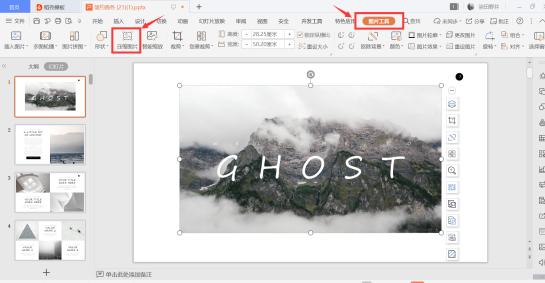
然后在对话框里面选择勾选“文档中所有图片”后,点击确定。

设置完成后,点击右上方关闭,选择“确定”保存文档修改内容。

然后我们就可以看到压缩后的文档属性,查看压缩后的文档大小了。
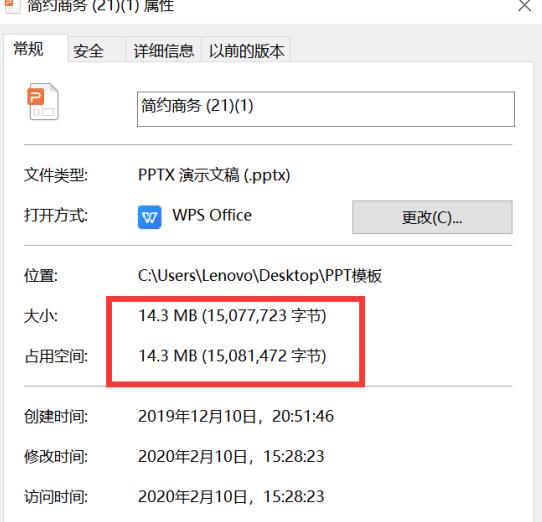
学会了这个以后,就可以节约很多空间了,使系统运行的更加顺畅了!
,




